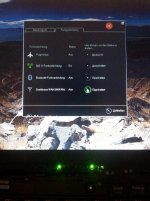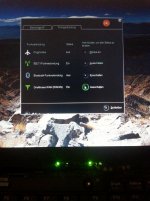[HOW-TO]: (viele Bilder!!) x200s/x201s (WXGA+) mit WWAN, 5 Antennen und WWAN LED
Hey,
mein x201s mit WXGA+ Display habe ich ja schonmal quick-n-dirty mit WWAN Antennen versehen. Der Empfang war aber dermaßen schlecht, dass ich größere Antennen brauchte. Perfekt sind die des x20X Thinkpads. (davor hatte ich die x61er WWAN Antennen verbaut, die sind von der Fläche aber geschätzt 300% kleiner)
Hier ein kleines Howto:
ALLE ARBEITEN GESCHEHEN AUF EIGENE GEFAHR! ICH ÜBERNEHME KEINE HAFTUNG FÜR EVTL SCHÄDEN! - DIE GARANTIE IST NACH DIESEM MOD ERLOSCHEN!
Ich setze vorraus, dass man den Deckel des Thinkpads komplett vom Unterteil abgelöst und ohne Display und Displaykabel vor sich liegen hat
Ich habe vorweg schon etwas getestet um zu sehen, ob ich damit überhaupt vorrankomme. Das braucht man für den Mod:
Doppelseitiges Klebeband, Doppelseitige Klebefolie, ein Skalpel, Schere, Zange, Seitenschneider, die Antennen und ein gut Klebendes Isolierband oder sontiges Klebeband. Ach ja, und ein ruhiges Händchen...

auf diesem Bild sieht man auch schon, dass ich die die Doppelseitige Folie angebracht habe und die kleine Antenne, welche sonst links von der mit dem grünen Aufkleber saß, zur Seite geschoben habe. Diese kleine Antenne kann man auch komplett rausnehmen, aber ich wollte die Option auf drei WLAN Antennen behalten. An dieser Antenne muss man ca 2 - 3 mm an der rechten Seite abschneiden, da sie sonst zu weit in das Gehäuse ragt und das Display aufliegt. Man sieht später, dass 2 -3mm sehr gut und knapp bemessen sind, grad ausreichend.


Ich habe dann Testweise die erste WWAN ANtenne angebracht um zu sehen, ob auch tatsächlich alles passt:


Es passt alles, es sind keine Lücken oder Erhebungen zu sehen, scheint wohl doch mehr Platz in dem Deckel zu sein als gedacht...
Jetzt zum Hauptteil:
Wie bekomme ich die Antenne da rein?
Dafür brauchen wir jetzt das Skalpel. Ich habe auf diesem Bild versucht zu verdeutlichen, was man wegschneiden muss. Es ist nur eine kleine Plastikzunge, aber die würde uns die Antenne zu weit in das Gehäuse schieben.


Damit passt die Antenne auch bis ganz an die Deckeloberseite.

Aber hier ist uns das Befestigungsloch für das Display Bezel im Weg. Also müssen wir uns markieren wo wir jetzt gleich das kleine Stück ausknipsen müssen, damit die Antenne auch perfekt passt.

Nachdem die Antenne auch passt, kann man wiederrum die Klebefolie anbringen und die Antenne fixieren. ABER nur an der Oberseite (der Metallseite). Die Antenne/Folie auf keinen Fall von Anfang an festkleben! Sondern langsam anbringen indem man die Folie von der oberseite aus beginnend feststreicht. z.B. mit einem RAM Riegel. So vermeidet man Blasen. Im Grunde genommen ist das aber nur eine optische Sache, ich bezweifle, dass es dadurch zu beeinflussungen des Signals kommen kann.
Hier müssen wir aufpassen, dass wir die Antennenfolie ganz behutsam und ordentlich an die Antenne drandrücken und dann um rechten Winkel dazu am Deckel anbringen, anderseit kann es sein, dass das Display draufliegt (muss ja nicht, aber muss auch nicht hingerotzt aussehn, soll ja gescheit sein...)

FORTSETZUNG FOLGT
Hey,
mein x201s mit WXGA+ Display habe ich ja schonmal quick-n-dirty mit WWAN Antennen versehen. Der Empfang war aber dermaßen schlecht, dass ich größere Antennen brauchte. Perfekt sind die des x20X Thinkpads. (davor hatte ich die x61er WWAN Antennen verbaut, die sind von der Fläche aber geschätzt 300% kleiner)
Hier ein kleines Howto:
ALLE ARBEITEN GESCHEHEN AUF EIGENE GEFAHR! ICH ÜBERNEHME KEINE HAFTUNG FÜR EVTL SCHÄDEN! - DIE GARANTIE IST NACH DIESEM MOD ERLOSCHEN!
Ich setze vorraus, dass man den Deckel des Thinkpads komplett vom Unterteil abgelöst und ohne Display und Displaykabel vor sich liegen hat
Ich habe vorweg schon etwas getestet um zu sehen, ob ich damit überhaupt vorrankomme. Das braucht man für den Mod:
Doppelseitiges Klebeband, Doppelseitige Klebefolie, ein Skalpel, Schere, Zange, Seitenschneider, die Antennen und ein gut Klebendes Isolierband oder sontiges Klebeband. Ach ja, und ein ruhiges Händchen...

auf diesem Bild sieht man auch schon, dass ich die die Doppelseitige Folie angebracht habe und die kleine Antenne, welche sonst links von der mit dem grünen Aufkleber saß, zur Seite geschoben habe. Diese kleine Antenne kann man auch komplett rausnehmen, aber ich wollte die Option auf drei WLAN Antennen behalten. An dieser Antenne muss man ca 2 - 3 mm an der rechten Seite abschneiden, da sie sonst zu weit in das Gehäuse ragt und das Display aufliegt. Man sieht später, dass 2 -3mm sehr gut und knapp bemessen sind, grad ausreichend.


Ich habe dann Testweise die erste WWAN ANtenne angebracht um zu sehen, ob auch tatsächlich alles passt:


Es passt alles, es sind keine Lücken oder Erhebungen zu sehen, scheint wohl doch mehr Platz in dem Deckel zu sein als gedacht...
Jetzt zum Hauptteil:
Wie bekomme ich die Antenne da rein?
Dafür brauchen wir jetzt das Skalpel. Ich habe auf diesem Bild versucht zu verdeutlichen, was man wegschneiden muss. Es ist nur eine kleine Plastikzunge, aber die würde uns die Antenne zu weit in das Gehäuse schieben.


Damit passt die Antenne auch bis ganz an die Deckeloberseite.

Aber hier ist uns das Befestigungsloch für das Display Bezel im Weg. Also müssen wir uns markieren wo wir jetzt gleich das kleine Stück ausknipsen müssen, damit die Antenne auch perfekt passt.

Nachdem die Antenne auch passt, kann man wiederrum die Klebefolie anbringen und die Antenne fixieren. ABER nur an der Oberseite (der Metallseite). Die Antenne/Folie auf keinen Fall von Anfang an festkleben! Sondern langsam anbringen indem man die Folie von der oberseite aus beginnend feststreicht. z.B. mit einem RAM Riegel. So vermeidet man Blasen. Im Grunde genommen ist das aber nur eine optische Sache, ich bezweifle, dass es dadurch zu beeinflussungen des Signals kommen kann.
Hier müssen wir aufpassen, dass wir die Antennenfolie ganz behutsam und ordentlich an die Antenne drandrücken und dann um rechten Winkel dazu am Deckel anbringen, anderseit kann es sein, dass das Display draufliegt (muss ja nicht, aber muss auch nicht hingerotzt aussehn, soll ja gescheit sein...)

FORTSETZUNG FOLGT
Zuletzt bearbeitet: